갤럭시 수리모드 사용하는 방법 (삼성 스마트폰 AS Tip)
- IT
- 2023. 9. 7.
갤럭시 스마트폰를 AS 맡길 때 알아두시면 유용한 기능이 있습니다. 바로 수리모드인데요. 아무래도 스마트폰에 개인정보가 워낙 많은데, 수리를 맡기게되면 어쩔 수 없이 엔지니어 분께 스마트폰을 줘야하잖아요. 물론 대부분은 별일 없겠지만 마음은 찜찜할 수 있죠. 그런데 수리모드를 사용하면 개인 데이터를 일절 차단한 상태로 수리를 맡길 수 있습니다.
갤럭시 수리모드
1. 스마트폰의 스크롤을 내려 우측 상단 설정으로 들어갑니다.
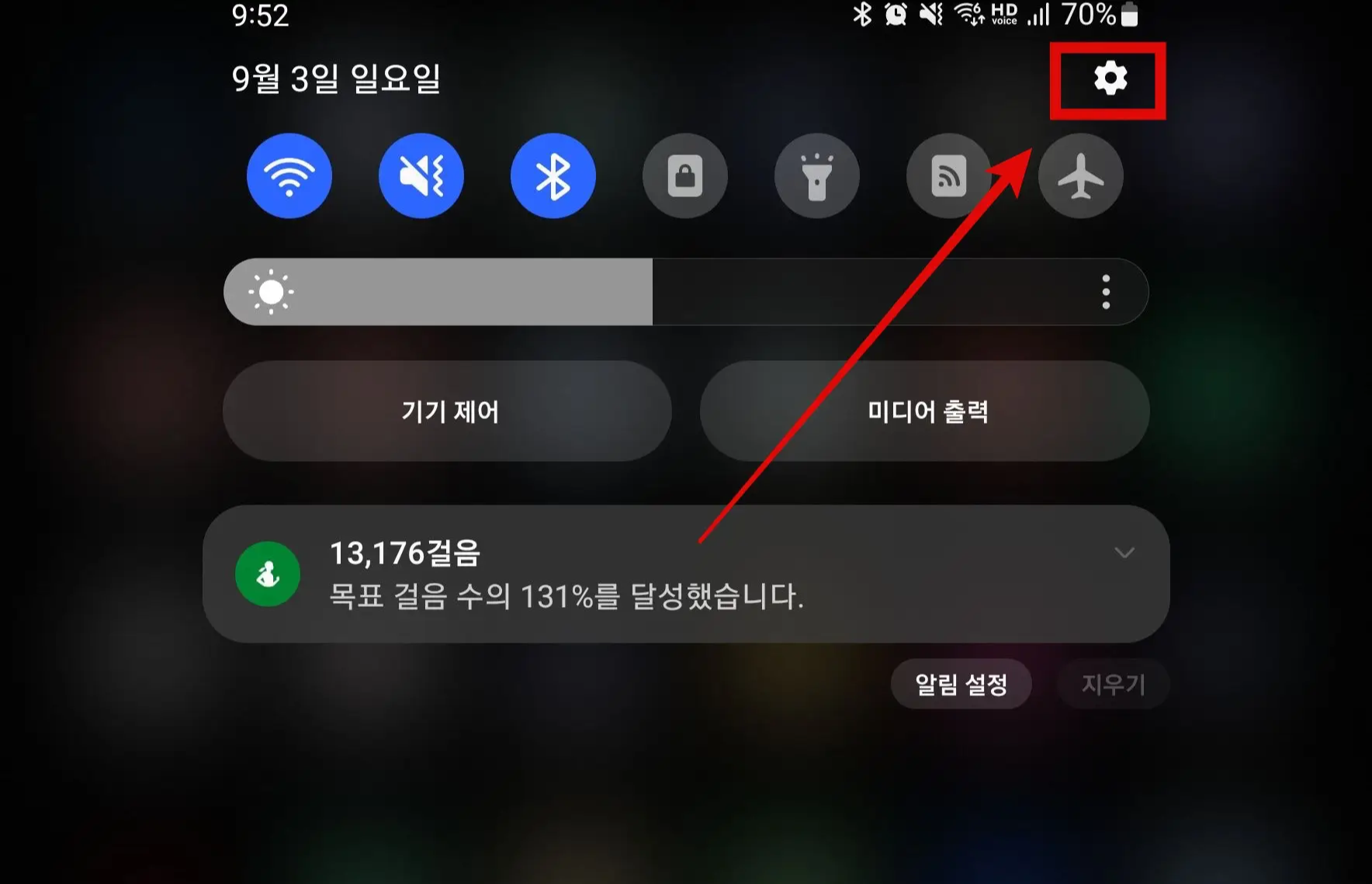
2. 배터리 및 디바이스 케어 메뉴로 들어갑니다. 이후 수리 모드로 진입하세요.
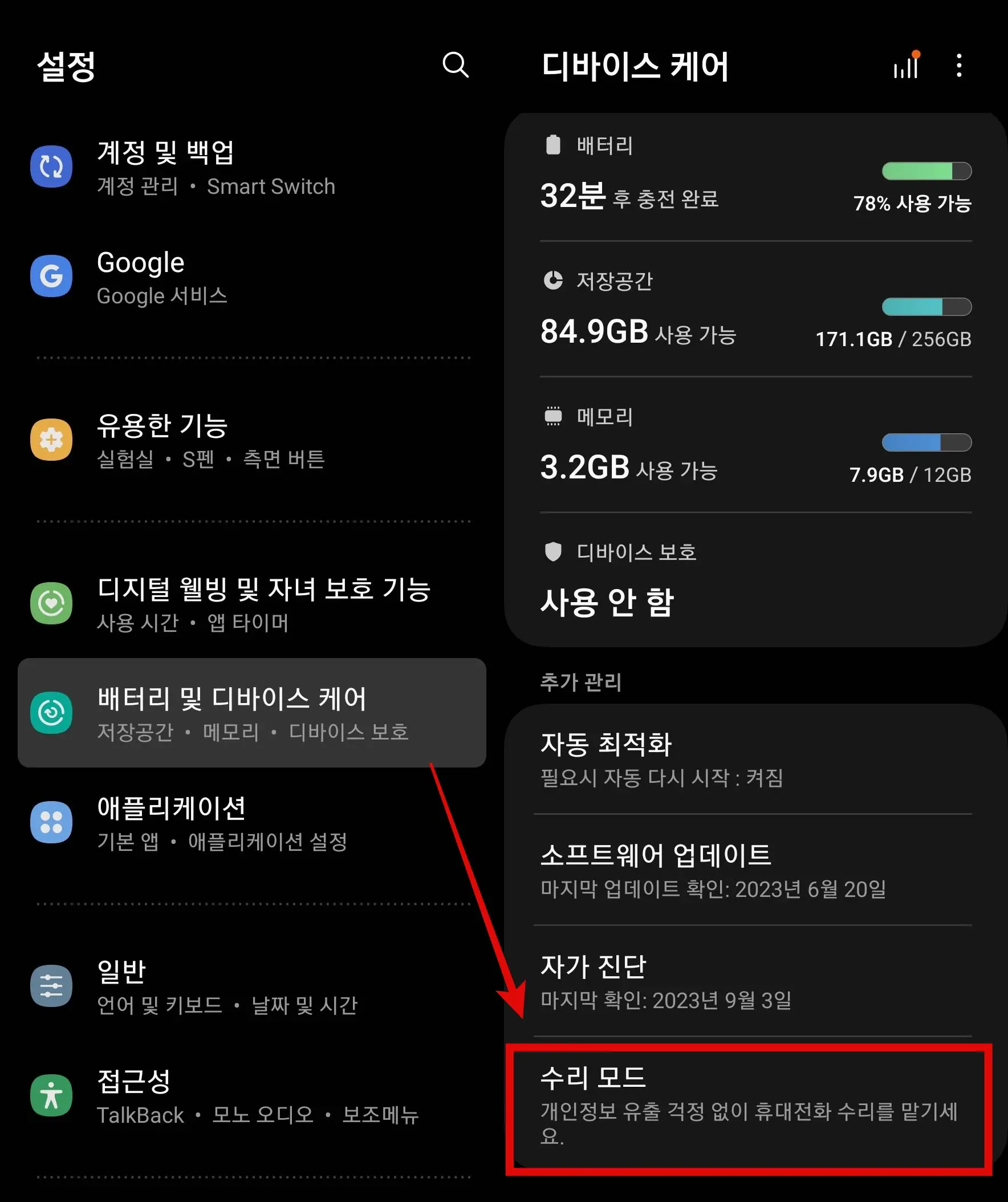
3. 수리 모드 하단의 켜기를 누릅니다.
수리 모드는 다른 사람이 내 휴대전화를 사용하는 동안 문자, 카톡, 사진, 파일 등의 개인정보를 안전하게 보호합니다. 비밀번호도 해제되기 때문에 따로 스마트폰 비밀번호를 알려줄 필요도 없습니다.
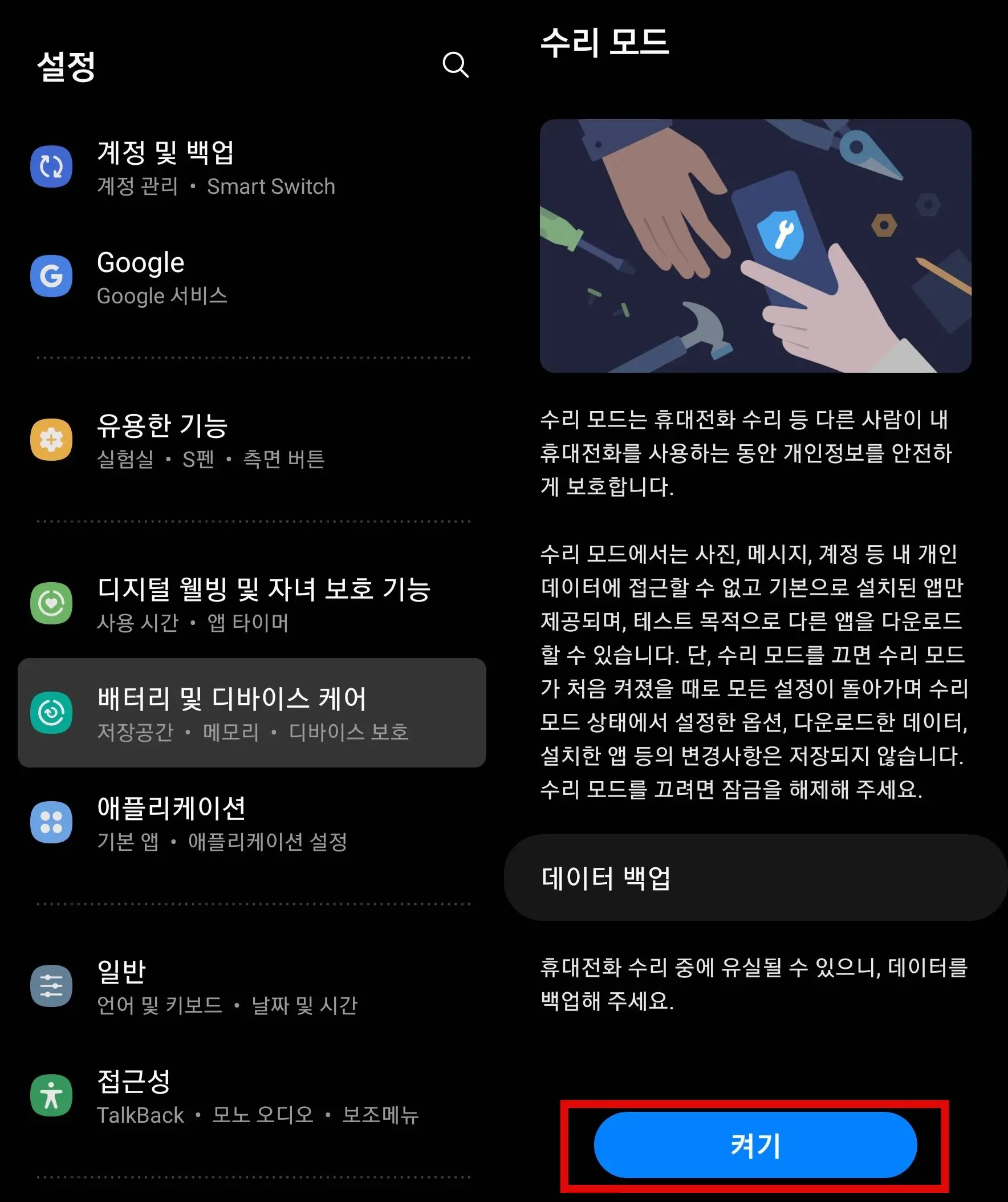
4. 수리 모드를 시작하려면 스마트폰을 재시작해야 합니다. 다시 시작을 누릅니다.
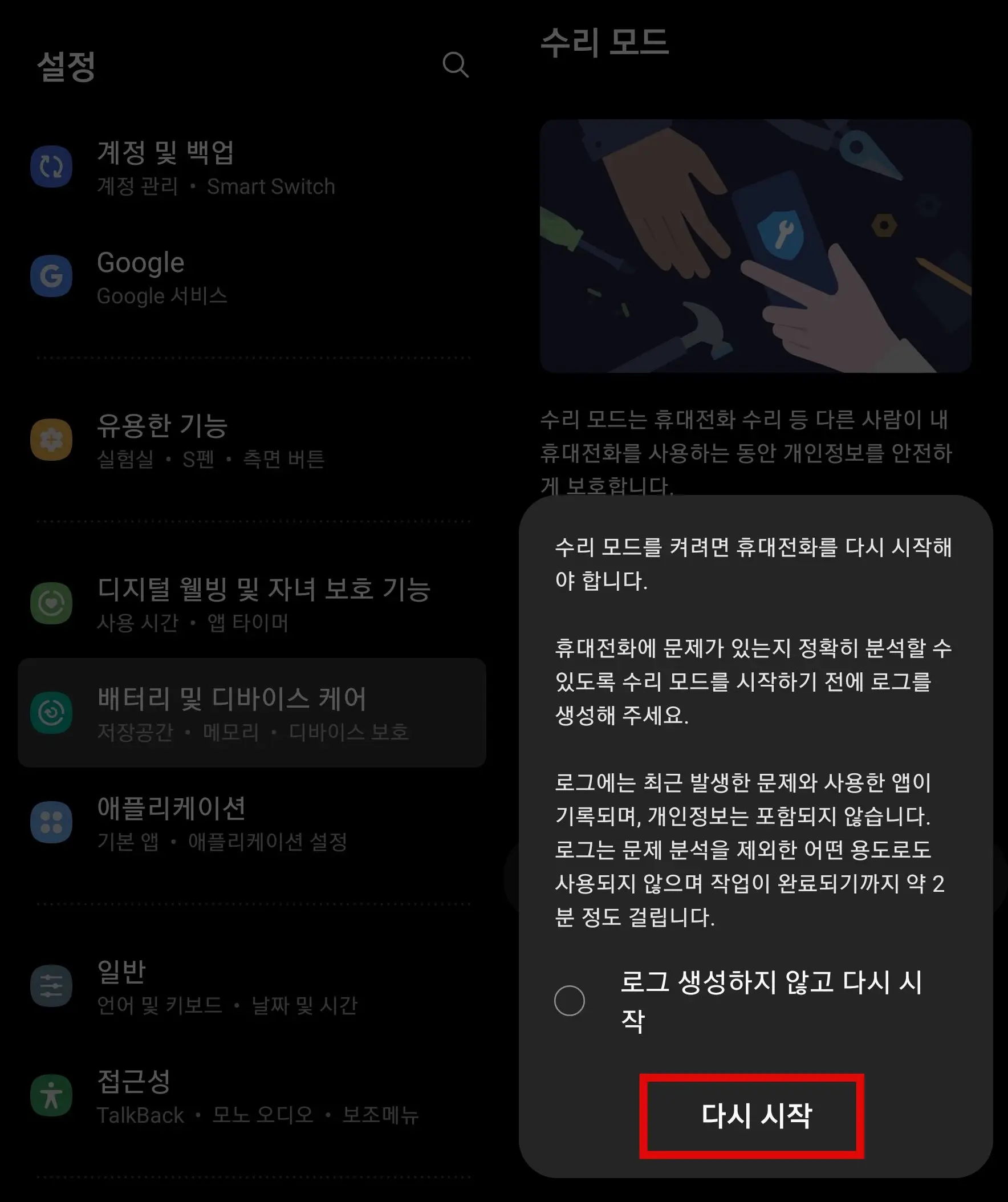
5. 몇 분 기다리면 수리 모드로 스마트폰이 켜집니다.

6. 수리모드로 켜지면 스마트폰을 처음 샀을 때와 거의 비슷한 상태가 됩니다. 배경 화면도 그렇고, 갤러리에도 아무 사진이 없습니다. 화면을 해제할 때 비밀번호를 입력할 필요도 없습니다. 사실상 개인정보는 전혀 접근되지 않는 상태로 변경됩니다.
수리모드에서 화면을 캡처하면 원래 상태로 돌아왔을 때 저장되어 있지도 않기 때문에 화면은 보여드리지 못하겠네요.
7. 다시 수리모드를 해제하려면 화면을 위에서 아래로 쓸어 내리고 수리 모드를 종료하는 버튼을 누르면 됩니다.
'IT' 카테고리의 다른 글
| 윈도우11 화면 녹화하는 방법 (캡처 도구) (0) | 2023.09.11 |
|---|---|
| 윈도우11 가상 키보드 사용하는 방법 (0) | 2023.09.10 |
| 갤럭시 자가 진단하는 방법 (휴대전화 진단) (0) | 2023.09.06 |
| 갤럭시 개발자모드 설정하는 방법 (feat. 스마트폰 체감 속도 높이기) (0) | 2023.09.05 |
| 갤럭시 비밀번호 분실 했을 때 잠금 해제하기 (SmartThings Find) (0) | 2023.09.04 |